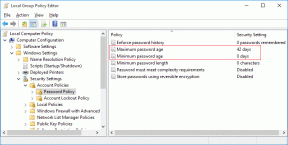Ninguno de estos pasos tiene nada que ver con la verificación de revocación de Chrome, que no se puede desactivar.
Cómo arreglar el certificado del servidor ha sido revocado en Chrome
Miscelánea / / November 28, 2021
El certificado de Fix Server ha sido revocado en Chrome (NET:: ERR_CERT_REVOKED): El principal problema con la revocación del certificado en Chrome es que la máquina cliente está bloqueada para que no se comunique con los servidores de revocación para obtener el certificado SSL del sitio web. Para aprobar la verificación de certificación, la máquina cliente debe conectarse al menos a un servidor de revocación y, si en cualquier caso, no se conecta, verá el error. El certificado del servidor se revocó en Chrome.

Fijar fecha y hora, Si el reloj de su computadora está configurado en una fecha u hora posterior a la expiración del certificado del sitio web, puede cambiar la configuración del reloj. Haga clic en la fecha en la esquina inferior derecha del escritorio de su computadora. Haga clic en "Cambiar la configuración de fecha y hora”Para abrir la ventana de configuración de fecha y hora.
Contenido
- El certificado de Fix Server ha sido revocado en Chrome (NET:: ERR_CERT_REVOKED):
- Método 1: ejecutar Microsoft Essentials
- Método 2: Ejecute Anti-Malware desde Malwarebytes
- Método 3: restablecer TCP / IP y vaciar DNS
- Método 4: deshabilite la advertencia de seguridad
El certificado de Fix Server ha sido revocado en Chrome (NET:: ERR_CERT_REVOKED):
Método 1: ejecutar Microsoft Essentials
1. Descarga Microsoft Essentials o Windows Defender.
2. Inicie su PC en modo seguro y ejecute Microsoft Essentials o Windows Defender.

3. Reinicie para aplicar los cambios.
4. Si lo anterior no ayuda, entonces descargar Escáner de seguridad de Microsoft.
5. Vuelva a iniciar en modo seguro y ejecute Microsoft Safety Scanner.
Método 2: Ejecute Anti-Malware desde Malwarebytes
Es posible que se enfrente a un error de certificado del servidor revocado en Chrome debido a una infección de virus o malware en su sistema. Debido a un ataque de virus o malware, el archivo de certificado puede dañarse debido a que el programa antivirus de su sistema podría haber eliminado el archivo de certificado. Por lo tanto, debe ejecutar su software antivirus o le recomendamos ejecutar Malwarebytes y deje que escanee su sistema en busca de archivos dañinos.

Método 3: restablecer TCP / IP y vaciar DNS
1. Haga clic derecho en el botón de Windows y seleccione "Símbolo del sistema (administrador).“

2. Escriba esto en cmd:
netsh int ip reset c: \ resetlog.txt
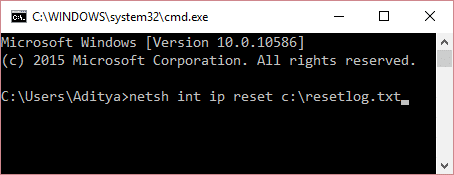
Nota: Si no desea especificar una ruta de directorio, escriba este comando: reinicio de ip netsh int

3. Vuelva a escribir lo siguiente en cmd:
ipconfig / release
ipconfig / flushdns
ipconfig / renovar

4. Finalmente, reinicie su PC para aplicar los cambios.
Método 4: deshabilite la advertencia de seguridad
1. Escriba control en la búsqueda de Windows y luego haga clic en Panel de control del resultado de la búsqueda.

2. Desde el Panel de control, haga clic en "Redes e Internet", Y luego haga clic en"Redes y recursos compartidos“.
Nota: Si "Ver por" está configurado en Iconos grandes entonces puedes hacer clic directamente en Redes y recursos compartidos.

3. Ahora haga clic en "opciones de Internet" bajo la Ver también panel de ventana.

4. Selecciona el Lengüeta avanzada y navegar a Subtítulo de seguridad.
5. Desmarcar “Compruebe la revocación del certificado del editor" y "comprobar la revocación del certificado del servidor”Opciones.
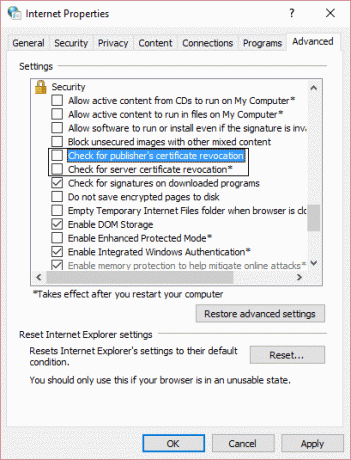
6. Reinicie su PC para guardar los cambios.
Recomendado para ti:
- Cómo reparar una tarjeta SD o una unidad flash USB dañadas
- Solucionar el error ERR_TUNNEL_CONNECTION_FAILED en Google Chrome
- Corregir el código de error 0x80070002 El sistema no puede encontrar el archivo especificado
- Cómo arreglar los servicios de audio que no responden en Windows 10
Eso es todo si ha solucionado con éxito El certificado del servidor ha sido revocado en Chrome (NET:: ERR_CERT_REVOKED). Si aún tiene alguna pregunta con respecto a esta publicación, no dude en hacerla en los comentarios. Ayude a su familia y amigos compartiendo esta publicación en la red social.
- BuscarRespuesta
- JC
Solo el método 4 funcionó para mí... pero la solución reduce la seguridad de mi sistema. ¿Existe una hipótesis de por qué este último paso es el que está funcionando? ¿Tiene que ver con el certificado del sitio / servidor al que intento acceder? (ya que es mi sitio)
Gracias.
Respuesta - jcorteg
Esta es una solución cuando el problema es el nivel de caché @ CERT:
Mejor
Respuesta - Chris
Hola,
Todas estas cosas no funcionaron para mí, solucioné el problema relacionado con la configuración de Chrome-Privacidad y seguridad, y desmarque Protegerlo a usted y a su dispositivo de sitios peligrosos y luego lo revisé nuevamente y resolvió mi problema. Espero que esto ayude.Respuesta - KP
@jcorteg Esta solución funcionó para mí.
En Windows, ejecuté este comando:
certutil -urlcache * eliminarRespuesta - Pratheep
Muchas gracias KP
Respuesta
- Lenox James
Esto funcionará
1) Ir a ver los servicios locales
2) Deshabilitar el descubrimiento visual
3) DisfrutaRespuesta - Mohammad AbedAlrazeq
Hola
prueba esto
abrir ejecutar y escribir
certutil -urlcache * eliminar
enterrarRespuesta